Σαρώστε πλήρως τις συσκευές σας iOS και διαγράψτε όλα τα ανεπιθύμητα αρχεία στο iPhone, το iPad και το iPod σας.
Ένας απόλυτος οδηγός για το πώς να αλλάξετε το προεπιλεγμένο πρόγραμμα περιήγησης στο iPhone
Παρόλο που η Apple έκανε το Safari το προεπιλεγμένο πρόγραμμα περιήγησης της συσκευής iOS, άλλοι προτιμούν να αλλάζουν το προεπιλεγμένο πρόγραμμα περιήγησης στα iPhone με διαφορετικά προγράμματα περιήγησης. Ορισμένα το κάνουν λόγω προσωπικών προτιμήσεων ή απρόσκοπτης ενσωμάτωσης όπως το Chrome και οι υπηρεσίες Google. Εάν θέλετε επίσης να ορίσετε το προεπιλεγμένο πρόγραμμα περιήγησης στο iPhone σας σε ένα άλλο πρόγραμμα περιήγησης, αυτή η ανάρτηση έχει έναν απλό οδηγό για εσάς! Εδώ, μπορείτε να μάθετε πώς να αλλάξετε το προεπιλεγμένο πρόγραμμα περιήγησης στο iPhone, καθώς και βασικές συμβουλές μπόνους. Ξεκινήστε τώρα!
Λίστα οδηγών
Λεπτομερή βήματα για την αλλαγή του προεπιλεγμένου προγράμματος περιήγησης σε iPhone/iPad Συμβουλές μπόνους για να επιλέξετε το καλύτερο πρόγραμμα περιήγησης για εσάς στο iPhone Θέλετε να διαγράψετε όλη την προσωρινή μνήμη από το παλιό πρόγραμμα περιήγησης; Γρήγορος τρόπος για εσάςΛεπτομερή βήματα για την αλλαγή του προεπιλεγμένου προγράμματος περιήγησης σε iPhone/iPad
Λοιπόν, αυτή η ανάρτηση δεν μπορεί να σας κατηγορήσει για το λόγο που θέλετε να αλλάξετε ή να ορίσετε το προεπιλεγμένο πρόγραμμα περιήγησης στο iPhone σε ένα άλλο πρόγραμμα περιήγησης. Εκτός από το εξαιρετικό σύνολο χαρακτηριστικών άλλων προγραμμάτων περιήγησης, είναι πιο πιθανό να θέλετε να αλλάξετε το προεπιλεγμένο πρόγραμμα περιήγησης του iPhone για να αποκτήσετε μια απρόσκοπτη ενσωμάτωση με ένα άλλο οικοσύστημα. Το Chrome, για παράδειγμα, ενσωματώνεται πολύ καλά με σχεδόν όλες τις υπηρεσίες ή εφαρμογές της Google. Ευτυχώς, η Apple σας επιτρέπει να το κάνετε αυτό και προσφέρει έναν απλό τρόπο για να αλλάξετε το προεπιλεγμένο πρόγραμμα περιήγησης στο iPhone στην εφαρμογή Ρυθμίσεις. Δείτε πώς!
Βήμα 1Εκτελέστε την εφαρμογή Ρυθμίσεις, κάντε κύλιση προς τα κάτω στη λίστα εφαρμογών, αναζητήστε το πρόγραμμα περιήγησης που προτιμάτε, όπως "Firefox" και επιλέξτε το. Πατήστε "Προεπιλεγμένη εφαρμογή προγράμματος περιήγησης".
Βήμα 2Επιλέξτε όποιο πρόγραμμα περιήγησης θέλετε να ορίσετε ως προεπιλεγμένο. Θα δείτε ένα μπλε σημάδι επιλογής αμέσως μετά το όνομα του προγράμματος περιήγησης. Αυτό θα υποδεικνύει ότι το επιλεγμένο πρόγραμμα περιήγησης είναι το νέο προεπιλεγμένο πρόγραμμα περιήγησης στο iPhone σας.
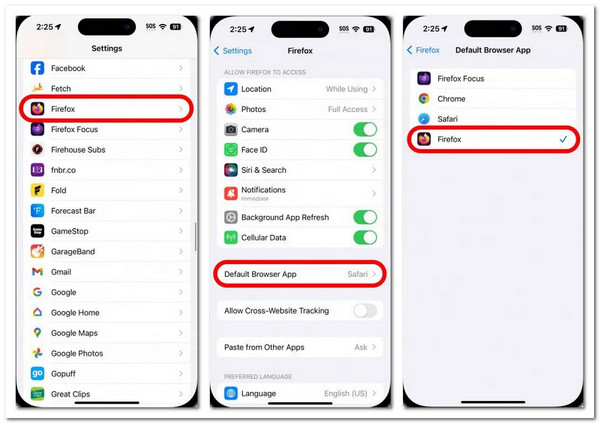
Συμβουλές μπόνους για να επιλέξετε το καλύτερο πρόγραμμα περιήγησης για εσάς στο iPhone
Είναι αρκετά εύκολο να αλλάξετε και να ορίσετε το προεπιλεγμένο πρόγραμμα περιήγησης στο iPhone, σωστά; Τώρα που ξέρετε πώς να αλλάξετε το προεπιλεγμένο πρόγραμμα περιήγησης στο iPhone σας, ακολουθούν οι καλύτερες συμβουλές που πρέπει να λάβετε υπόψη όταν επιλέγετε το καλύτερο και πιο κατάλληλο πρόγραμμα περιήγησης για τις ανάγκες σας. Ας ξεκινήσουμε εντοπίζοντας τους λόγους για τους οποίους πρέπει να αλλάξετε το προεπιλεγμένο πρόγραμμα περιήγησης του iPhone σας.
• Προσωπικές προτιμήσεις σχετικά με τη διεπαφή χρήστη, τις προσαρμογές (τις οποίες δεν διαθέτει το Safari) και τις λειτουργίες.
• Για λόγους συνέπειας, εάν χρησιμοποιείτε άλλο πρόγραμμα περιήγησης από άλλες συσκευές, μπορείτε να το χρησιμοποιήσετε στο iPhone σας.
• Απρόσκοπτη ενσωμάτωση με άλλα οικοσυστήματα για την απόκτηση καλύτερης πρόσβασης και εμπειρίας με υπηρεσίες και προϊόντα.
• Απόρρητο και ασφάλεια, όπου το Safari φέρεται να έχει πολλά ελαττώματα.
Για να σας βοηθήσουμε να επιλέξετε το καλύτερο πρόγραμμα περιήγησης που σίγουρα θα καλύψει τις ανάγκες σας, ακολουθεί ένας πίνακας που συγκρίνει διάσημα προγράμματα περιήγησης που ίσως θέλετε να ορίσετε ως προεπιλεγμένο πρόγραμμα περιήγησης στο iPhone.
| Πρόγραμμα περιήγησης | Ανοιχτού κώδικα | Εκτέλεση | Ολοκλήρωση Οικοσυστήματος | Ειδοποίηση για εκτεθειμένους κωδικούς πρόσβασης | Βασικά Χαρακτηριστικά |
| Χρώμιο | Οχι | Γενικά καλό | Εξαιρετικό με τις Υπηρεσίες Google | Ναί | Συγχρονίζεται με διαφορετικές επεκτάσεις, λογαριασμούς που σχετίζονται με την Google και προσφέρει γρήγορη ταχύτητα και απόδοση περιήγησης. |
| Firefox | Ναί | Καλός | Καλός με τις υπηρεσίες Mozilla | Ναί | Είναι ένα πρόγραμμα περιήγησης που εστιάζει στην προστασία της ιδιωτικής ζωής και σας επιτρέπει να προσαρμόσετε τη διεπαφή του. |
| Ακρη | Μερικώς | Καλός | Εξαιρετικό με τις υπηρεσίες της Microsoft | Ναί | Συγχρονίζεται καλά με τους λογαριασμούς της Microsoft και είναι εμπλουτισμένο με μέτρα πρόληψης παρακολούθησης. |
Αφού διαβάσετε τον παραπάνω πίνακα, αποφασίστε ποιο πρόγραμμα περιήγησης ταιριάζει στις ανάγκες σας. Όλα είναι αρκετά καλά προγράμματα περιήγησης. Όλα έχουν καλή απόδοση, έχουν σχεδιαστεί για να ενσωματώνονται αποτελεσματικά με τις αντίστοιχες υπηρεσίες τους και παρέχουν ένα ασφαλές περιβάλλον για ευαίσθητες πληροφορίες. Αλλά η επιλογή του καλύτερου θα βασίζεται στις απαιτήσεις και τις προτιμήσεις σας. Αφού επιλέξετε ένα πρόγραμμα περιήγησης, μπορείτε να αλλάξετε και να ορίσετε το προεπιλεγμένο πρόγραμμα περιήγησης στο iPhone με αυτό που επιλέξατε!
Θέλετε να διαγράψετε όλη την προσωρινή μνήμη από το παλιό πρόγραμμα περιήγησης; Γρήγορος τρόπος για εσάς
Ένα άλλο πράγμα που πρέπει επίσης να λάβετε υπόψη πριν εκτελέσετε τα βήματα για να ορίσετε το προεπιλεγμένο πρόγραμμα περιήγησης στο iPhone σε άλλο πρόγραμμα περιήγησης είναι να διαγράψετε όλη την προσωρινή μνήμη. Η συσσώρευση πάρα πολλών προσωρινών μνημών θα έχει ως αποτέλεσμα κακή απόδοση του προγράμματος περιήγησης, ανεπαρκή χώρο αποθήκευσης και ευάλωτες ευαίσθητες πληροφορίες. Ο καλύτερος τρόπος για να διαγράψετε όλες τις προσωρινές μνήμες από το πρόγραμμα περιήγησής σας είναι να χρησιμοποιήσετε το 4 Easysoft iPhone CleanerΑυτό το εργαλείο μπορεί εύκολα και αποτελεσματικά να σαρώσει και να διαγράψει όλη την προσωρινή μνήμη του συστήματος από το iPhone σας. Καθαρίζει τις εφαρμογές και τις προσωρινές μνήμες του προγράμματος περιήγησης για να τις βοηθήσει να λειτουργούν καλά και επιστρέφει πολύτιμο χώρο από τον χώρο αποθήκευσης του iPhone σας. Με τη λειτουργία αυτού του εργαλείου, μπορείτε να διαγράψετε γρήγορα όλες τις προσωρινές μνήμες από το παλιό σας πρόγραμμα περιήγησης! Μεταβείτε παρακάτω για να ανακαλύψετε περισσότερα.

Διαγράψτε την προσωρινή μνήμη από ένα παλιό πρόγραμμα περιήγησης όλων των μοντέλων και εκδόσεων iPhone, συμπεριλαμβανομένου του iOS 26.
Σας επιτρέπει να ελευθερώσετε χώρο αποθήκευσης που καταλαμβάνεται από το πρόγραμμα περιήγησης iPhone.
Ταξινομήστε αυτόματα όλα τα μεγάλα αρχεία σε ένα iPhone για να επιλέξετε ποιο θα διαγραφεί.
Απεγκαταστήστε τις αχρησιμοποίητες εφαρμογές στο iPhone σας σε παρτίδες.
100% Secure
100% Secure
Βήμα 1Εγκαταστήστε και εκτελέστε το 4 Easysoft iPhone Cleaner στον υπολογιστή σας. Στη συνέχεια, συνδέστε το iPhone στον υπολογιστή χρησιμοποιώντας το καλώδιο του φορτιστή σας. Στη συνέχεια, κάντε κλικ στο αναπτυσσόμενο κουμπί "Ελευθέρωση χώρου" στο αριστερό παράθυρο και επιλέξτε "Διαγραφή ανεπιθύμητων αρχείων". Το εργαλείο θα σαρώσει το iPhone για προσωρινή μνήμη.

Βήμα 2Κάντε κλικ στο πλαίσιο ελέγχου "Προσωρινή μνήμη προγράμματος περιήγησης" για να το επιλέξετε. Μπορείτε επίσης να διαγράψετε άλλη προσωρινή μνήμη ή αρχεία από τις άλλες εφαρμογές. Στη συνέχεια, κάντε κλικ στο κουμπί "Διαγραφή" στην κάτω δεξιά γωνία για να τα καταργήσετε. Εάν τελειώσετε, μπορείτε πλέον να αλλάξετε ή να ορίσετε ένα άλλο πρόγραμμα περιήγησης ως προεπιλεγμένο στο iPhone.

συμπέρασμα
Τώρα που ολοκληρώσατε την ανάγνωση του γρήγορου και απλού οδηγού αυτής της ανάρτησης για την αλλαγή του προεπιλεγμένου προγράμματος περιήγησης στο iPhone, είστε πλήρως εξοπλισμένοι και έτοιμοι να αλλάξετε σε ένα νέο πρόγραμμα περιήγησης! Θυμηθείτε να επιλέξετε ένα πρόγραμμα περιήγησης που ταιριάζει στις ανάγκες ή τις προτιμήσεις σας για να αποφύγετε την περιστασιακή αλλαγή προγράμματος περιήγησης. Ξέρετε, για να εξοικονομήσετε και χρόνο. Εάν το πρόγραμμα περιήγησης του iPhone σας συσσωρεύει ήδη υπερβολική μνήμη cache, γεγονός που το κάνει να μην αποδίδει καλά, μην ξεχάσετε να χρησιμοποιήσετε το 4 Easysoft iPhone Cleaner για να τα καθαρίσετε όλα! Κατεβάστε αυτό το εργαλείο και ξεκινήστε να καθαρίζετε την προσωρινή μνήμη του iPhone σας τώρα.
100% Secure
100% Secure



